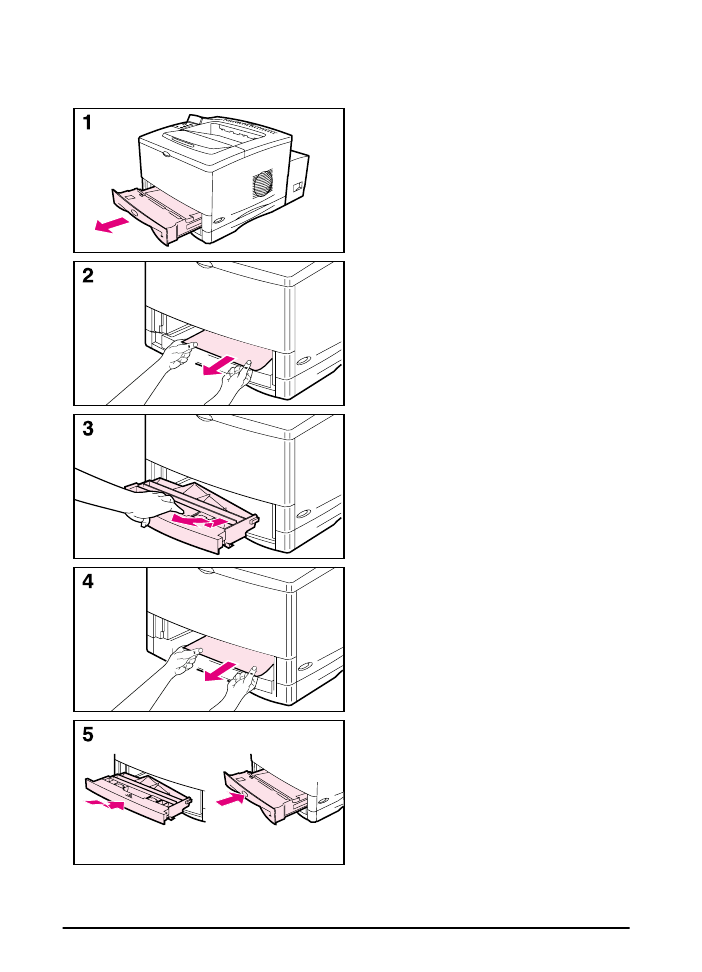
Suppression des bourrages dans l’unité
d’impression recto verso optionnelle
Recherchez les bourrages aux
endroits suivants :
Zone du bac 2 :
1 Faites glisser le bac 2 hors de
l’imprimante.
2 Tirez doucement le papier hors de
l’imprimante.
Capot avant de l’unité d’impression
recto verso :
3 Placez-vous devant l’imprimante
et tirez le capot avant de l’unité
d’impression recto verso vers vous
en vous aidant de la poignée
centrale, puis relevez le capot pour
l’enlever.
4 Tirez doucement le papier hors de
l’imprimante.
5 Replacez le capot avant de l’unité
d’impression recto verso et le bac 2.
Suite à la page suivante.
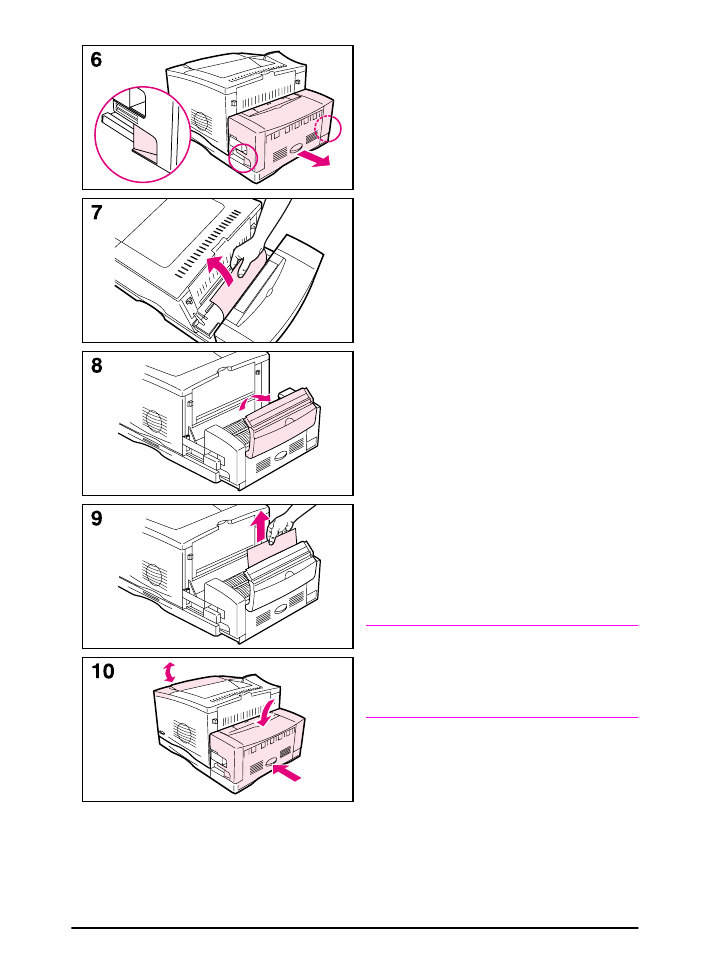
FRWW
Chapitre 4 : Résolution des problèmes
81
Partie arrière de l’unité d’impression
recto verso :
6 Placez-vous derrière l’imprimante
et faites glisser l’unité d’impression
recto verso hors de son logement
à l’aide des poignées latérales
jusqu’à ce qu’elle se bloque.
7 Tirez doucement tout papier hors
de l’unité d’impression recto verso.
Porte arrière de l’unité d’impression
recto verso :
8 Ouvrez la porte arrière de l’unité
d’impression recto verso.
9 Tirez doucement tout papier hors
de l’unité d’impression recto verso.
Une fois le papier retiré de l’unité
d’impression recto verso, passez
à l’étape 10 ci-dessous :
10 Fermez la porte arrière de l’unité
d’impression recto verso et
réintroduisez dans l’imprimante
la partie arrière de l’unité en
la poussant. Ouvrez et refermez
le capot supérieur pour effacer
le message de bourrage papier.
Remarque
Afin d’éviter que d’autres bourrages ne
se produisent, assurez-vous que les
capots de tous les bacs ont été remis
en place.
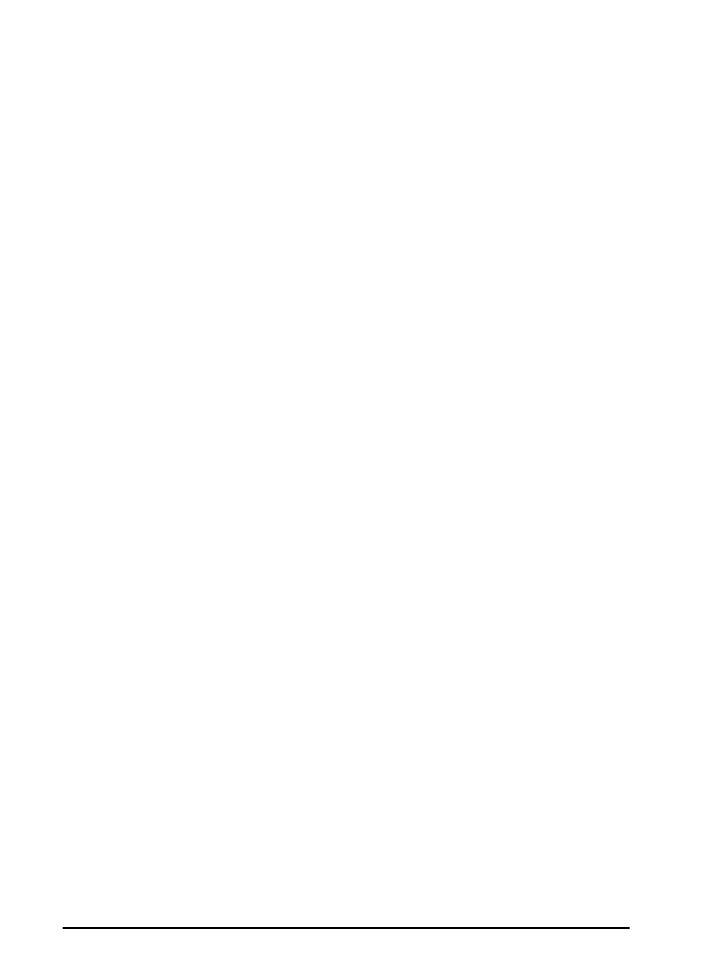
82
Chapitre 4 : Résolution des problèmes
FRWW